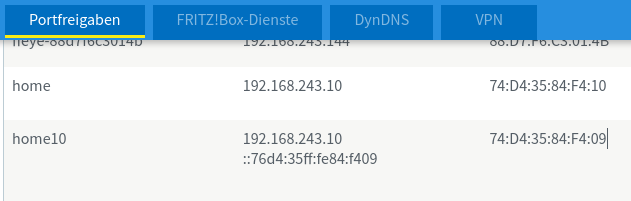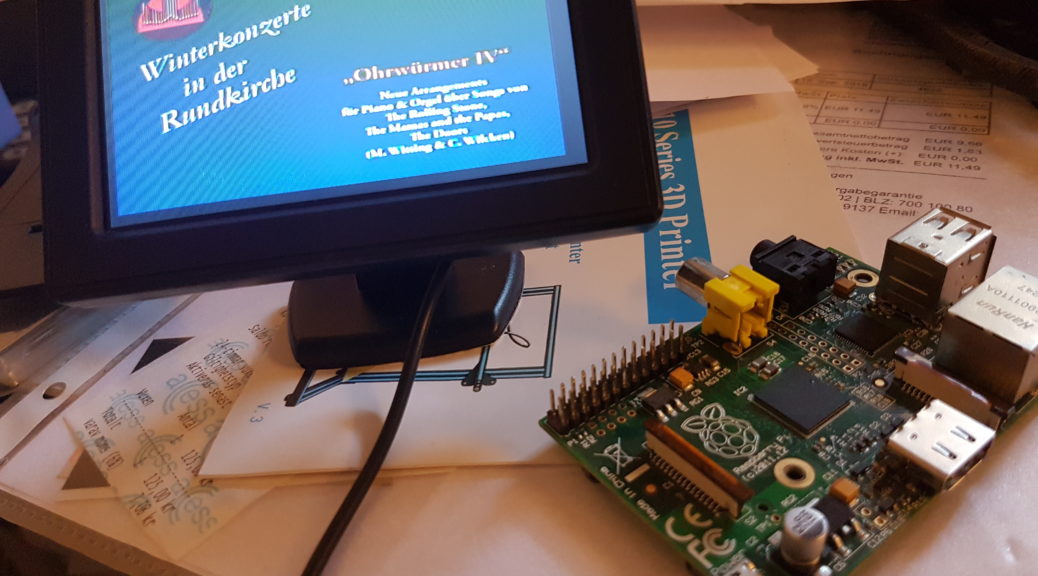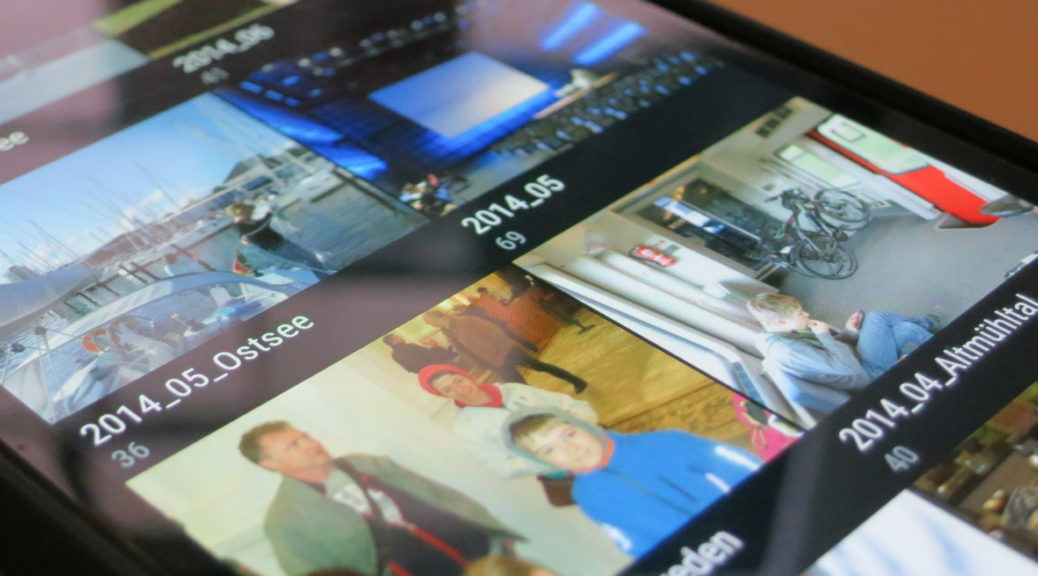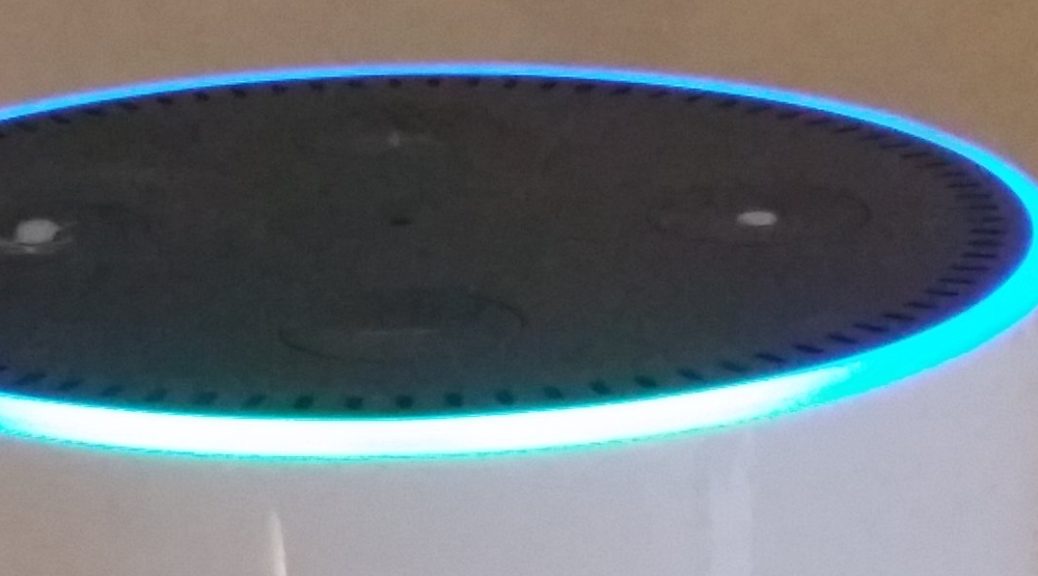Da ich immer wieder mal von IT-Illiteraten dafür beneidet werde, dass ich alle meine Photos auf dem Handy dabei habe, wollte ich hier mal kurz den Verfahrensweg grob notieren, wie das recht einfach geht:
- Bilder auf dem PC organisieren.
- Bilder fürs Handy verkleinern und in eine geeignete Ordnerstruktur stellen.
- Diese Ordnerstruktur aufs Handy synchronisieren
Im Nachfolgenden nun meine Überlegungen dazu, ich hab auch mal – aber wirklich nur kurz – geschaut, wie das unter Windows gehen könnte. Spassig ist das nicht, aber mei… es geht irgendwie. Bei mir machen das unter Linux ein paar 10 Zeiler in Perl (ok, sind mehr Zeilen)…
Bilder auf dem PC organisieren
Ich habe einen “incoming” Ordner, in dem ich meine Bilder aus der oder den Kameras oder von Freunden reinstecke. Die sind alle unterschiedlich benamt, aber das macht an der Stelle erst mal nix. In diesem Ordner sichte ich auch und lösche schon mal fröhlich.
Danach lasse ich mein Skript digiimport auf den Ordner los. Dieses benennt die Bilder nach YYYYMMDD_HHMMSS aus den EXIF Daten um und speichert sie ein einen Zielordner mit der Struktur YYYY/MM/
Soweit so gut, damit sind die Bilder auf dem PC erst mal organisiert und bis auf den Dateinamen auch unverändert. Den Dateinamen ändere ich, weil ich keine Namen doppelt haben will, was man nach der n.ten Kamera zwangsläufig hat.
Wie geht das nun unter Windows?
Im Prinzip ähnlich, nur statt meines Skriptes nimmt man den AmoK EXIF Sorter. Dieser kann Profile anlegen und die Dateien auch entsprechend umbenennen, verschieben und passende Zielordner anlegen. Also entsprechend ein Profil für den Bildereingang und ein Profil für die Handybilder (wird weiter unten erklärt) und gut ist.
Bilder fürs Handy aufbereiten
Hier sind zwei Sachen nötig:
a) Die Programme auf Android können keine Ordnerstrukturen, bzw. gerade mal eine Ebene. Ich setze hier QuickPic ein, weil es diese eine Ebene wenigstens kann und super schnell ist.
b) Damit das Handy nicht aus allen Nähten platzt müssen die Fotos verkleinert werden: meine 15000 Fotos brauchen verkleinert gerade mal 5,5 GB, das geht auf so ziemlich allen Handies.
Bei mir kommt für diesen Zweck das Script “nexuspics” zum Einsatz, das auch gleich noch den sync auf den Server erledigt, ich mach das alles mit rsync. Unter Windows muss man das mehrstufig machen: zum Kopieren in eine neue Ordnerstruktur mit YYYY_MM Namen kann man von oben den AmoK EXIF Sorter nehmen und auf die fertig sortierten Bilder loslassen. Zum Verkleinern danach bietet sich hier der DownSizer an. Der kann auch in verschiedene Grössen ändern. Leider kann der das nicht im bestehenden Verzeichnis machen, sondern das Ding legt auch ein neues an, aber dieses kann man dann z.B. gleich in seiner Dropbox anlegen und das könnte man z.B. mit FolderSync mit dem Handy syncen.
Alles klar? Wenn nicht einfach nen Kommentar rein 🙂
Ah, und hier noch meine Scripte, wirklich “as is”, für mich gehen die.